明日から新年度です。
ビジネスマンの方は「プレゼン」を行う機会が増えるかもしれません。
今回はプレゼンの定番と言える「PowerPoint」の小技について書こうと思います。
全画面表示では…

PowerPointで資料を作成し、そのままの設定でプレゼンテーションを始めます。
「スライドショー-最初から」か「F5キー」で始めるという方がほとんどでしょう。
その状態でプレゼンテーションを開始すると、全画面表示となります。
全画面表示でもほとんどの場合問題はないのですが、プレゼンをしながら動画を表示したり、ウェブサイトを表示したりと画面を切り替えたい場合、この全画面表示だと都合が悪い場合があります。
一度全画面表示を解除して、再度開始するという動作は手間がかかるのでスマートではありません。
PowerPointデータを全画面表示ではなくウィンドウ表示にする設定
PowerPointはデフォルトでは全画面表示ですが、設定を変えることでウィンドウ表示にすることができます。

上部メニューより、スライドショー-スライドショーの設定をクリックします。

スライドショーの設定ウィンドウで、種類の項目を「発表者として使用する(フルスクリーン表示)」から「出席者として閲覧する(ウィンドウ表示)」に変更します。

この設定を行うと、プレゼンテーションを開始した時に全画面表示ではなく、ウィンドウ表示となります。
ウィンドウ表示であればctrl+Tabなどでウィンドウをすぐに切り替えることができます。
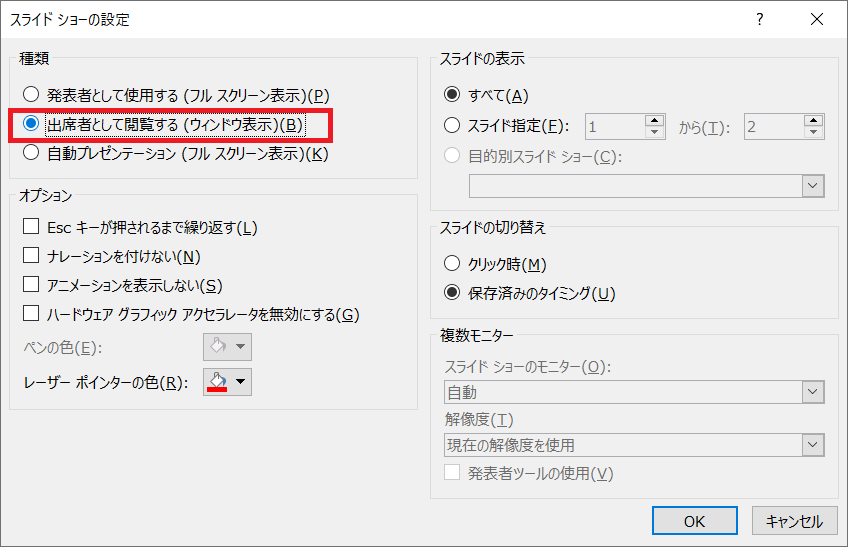
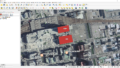
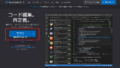
コメント